Resolvendo o erro 'Um driver de mídia está ausente' durante a instalação limpa do Windows 10
Publicados: 2018-04-26"Há algo de belo em uma tela em branco, o nada do começo que é tão simples e incrivelmente puro."
Piper Payne
Já se foram os dias em que os usuários teriam que passar por um processo demorado apenas para instalar o Windows. Afinal, a Microsoft tornou as etapas mais fáceis e simples. Por outro lado, ainda é possível encontrar problemas relacionados ao driver que podem impedir que você conclua o processo de instalação.
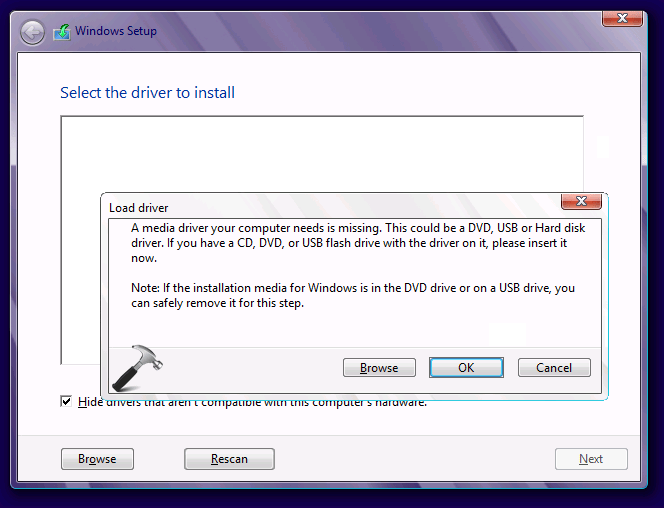
Então, o que você deve fazer quando um driver de mídia está ausente no Windows 10? Você pode notar que a mídia de instalação USB está inicializando corretamente. No entanto, o processo de instalação não é bem-sucedido devido à falta de um driver de hub USB. Existem vários motivos pelos quais esse erro ocorre, e aqui estão alguns deles:
- Mídia ISO ou unidade de DVD corrompida
- Unidade ou porta USB com defeito
- Driver USB ou DVD ausente
- A unidade usa o Serial Advanced Technology Attachment (SATA) em vez de Integrated Drive Electronics (IDE)
Você não precisa entrar em pânico, porque ensinaremos como corrigir o erro ausente do driver de mídia. Continue lendo este artigo para conhecer as soluções que o ajudarão a se livrar desse problema.
Solução 1: atendendo aos requisitos do Windows 10
Antes mesmo de tentar corrigir o problema, você precisa garantir que seu computador atenda aos requisitos do Windows 10. Além disso, você deve atualizar seu BIOS antes de iniciar uma instalação limpa do sistema operacional. Abaixo estão listados os requisitos mínimos de sistema para executar o Windows 10:
- RAM: 2 GB para 64 bits ou 1 GB para 32 bits
- CPU: 1GHz ou um processador ou SoC mais rápido
- HDD: 20 GB para SO de 64 bits ou 16 GB para SO de 32 bits
- GPU: DirectX 9 ou uma versão posterior com driver WDDM 1.0
- Exibição: Pelo menos 800×600
Se você deseja ter um fluxo de trabalho contínuo, seria melhor ter pelo menos 2 GB de RAM ou 3 GB para a versão de 64 bits. Isso também fornecerá um melhor poder de processamento.
Solução 2: tentar uma porta USB diferente no meio do caminho
Alguns usuários encontraram uma maneira de contornar esse problema, e a solução é bastante fácil. Quando eles iniciaram uma instalação limpa do Windows 10, eles usaram o método para corrigir o mesmo erro no Windows 7 e no Windows 8. Basicamente, tudo o que você precisa fazer é remover a unidade de instalação USB no meio do processo e tentar usar outra porta. Aqui estão os passos:
- Baixe a ferramenta de criação de mídia e crie uma unidade de instalação USB.
- Inicialize seu computador a partir da unidade.
- Aguarde até que todos os arquivos de instalação sejam carregados.
- Selecione suas preferências e clique em Instalar agora.
- Depois de ver a mensagem de erro, clique em Cancelar.
- Remova a unidade USB e conecte-a a uma porta diferente.
- Clique em Instalar agora. O processo de instalação deve continuar a partir daqui.
A solução acima mencionada deve funcionar para você. No entanto, vale ressaltar que esse método era principalmente para usuários que já haviam instalado o Windows 10 em sua unidade.
Solução 3: usando uma unidade flash USB diferente
Por algum motivo estranho, algumas unidades flash USB, embora compatíveis, não carregam todos os arquivos de instalação. Nesse caso, seria aconselhável instalar o Media Creation Tool em um pendrive diferente.
Também vale a pena notar que, se você nunca instalou o Windows 10 no computador em questão, é possível que certos problemas com a porta USB 3.0 impeçam o BIOS de carregar os arquivos de instalação. Como tal, você só deve usar as portas USB 2.0 ao instalar o Windows 10. Você pode identificar facilmente uma porta USB 3.0 pela faixa azul dentro dela.

Solução 4: Alterando o SATA para IDE
É possível que o modo SATA esteja causando o problema. Este erro ocorre especificamente quando a máquina está usando IDE, mas a mídia de instalação inicializa com SATA. Com isso dito, alterar o SATA para IDE no BIOS ou UEFI pode resolver o problema. Basta seguir as instruções abaixo:
- Inicialize no BIOS.
- Selecione qualquer um dos seguintes: Avançado, Configuração de armazenamento, Configuração de unidade ou Configuração de IDE.
- Vá para o modo SATA. Você também pode ir para Definir SATA como ou Configuração SATA.
- Altere a opção para IDE, Compatível ou ATA.
- Salve as alterações que você acabou de fazer.
- Tente instalar o Windows 10 novamente e verifique se o erro foi resolvido.
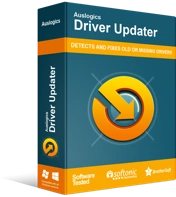
Resolver problemas do PC com o Driver Updater
O desempenho instável do PC geralmente é causado por drivers desatualizados ou corrompidos. O Auslogics Driver Updater diagnostica problemas de driver e permite atualizar drivers antigos de uma só vez ou um de cada vez para que seu PC funcione mais suavemente
Solução 5: desabilitar/habilitar certas opções no BIOS
Alguns usuários tentaram contornar o erro desativando certas opções no BIOS. Se você estiver tentando instalar uma versão de 64 bits do Windows 10, poderá inicializar no BIOS e tentar desabilitar o Legacy USB e o Legacy BIOS. Antes de conectar a unidade de instalação flash, certifique-se de ter ativado o AHCI.
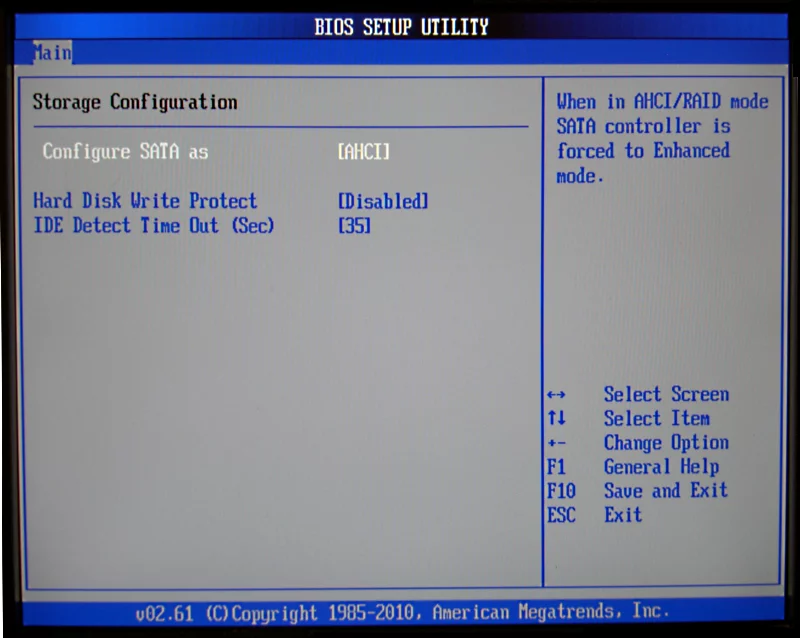
Em algumas configurações, os usuários podem definir a opção USB somente para USB 3.0. Por outro lado, recomendamos configurá-lo para Auto se tal opção estiver disponível no menu do BIOS.
Solução 6: optando pelo Rufus
Se você tentou os métodos acima e o erro persistir, você pode optar pelo Rufus em vez de usar a Ferramenta de criação de mídia. Fornecido pela Microsoft, este programa normalmente funciona bem. No entanto, recomendamos começar do zero usando a ferramenta alternativa se você esgotou todas as outras soluções. Além disso, se você estiver instalando o Windows 10 a partir de uma unidade flash USB, sugerimos baixar o arquivo ISO e gravá-lo em um DVD.
Depois de instalar o Windows 10 com sucesso, recomendamos que você atualize regularmente seus drivers, usando o Auslogics Driver Updater. Como a mensagem de erro sugere, o problema ocorreu devido a um driver de mídia ausente. Como tal, você deve garantir que tenha as versões mais recentes recomendadas pelo fabricante de seus drivers. Isso evita que problemas semelhantes aconteçam e até melhora a velocidade e o desempenho do seu computador.
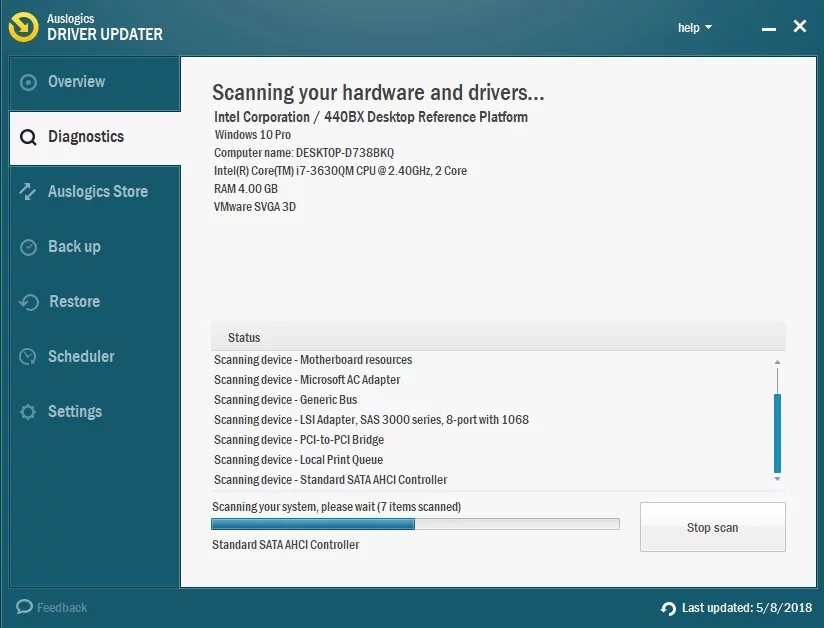
Tem esclarecimentos ou sugestões?
Deixe-nos saber nos comentários abaixo!
